蓝牙键盘连上电脑打不了字 蓝牙键盘连接成功但无法使用
更新时间:2024-02-05 12:01:09作者:yang
现代科技的快速发展使得蓝牙键盘成为我们日常生活中不可或缺的一部分,与其它设备相比,蓝牙键盘也可能会遭遇一些问题。其中一个常见的问题是,虽然蓝牙键盘成功地与电脑连接了,但却无法正常使用。这种情况让人感到困惑和沮丧,因为键盘的主要功能就是输入文字,而无法使用的蓝牙键盘只是一块无用的装饰品。为什么会出现这个问题,我们该如何解决呢?
方法如下:
1打开Win10系统的设置界面,选择“设备”进行下一步操作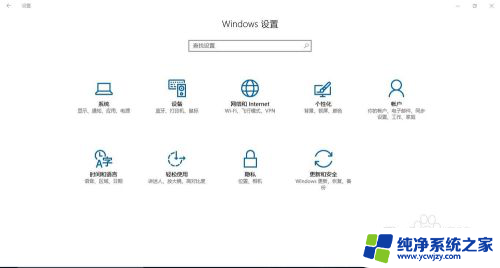
2.重新连接蓝牙键盘,保证蓝牙键盘在线。保持连接状态就可以。

3.在“已连接的设备”中选择设备和打印机
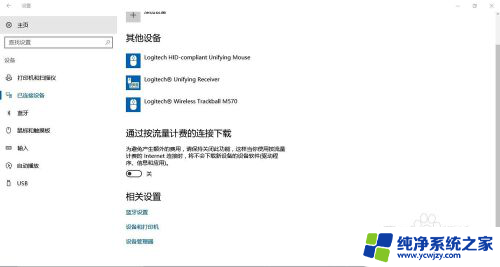
4.双击蓝牙键盘的图标,打开属性设置
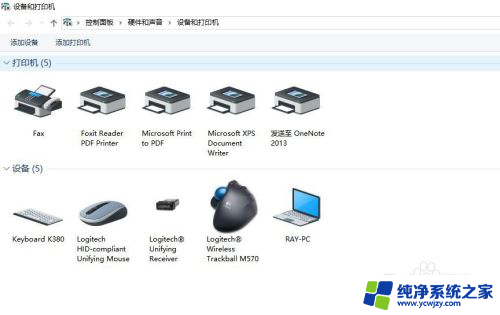
5.属性中选择“硬件”选项
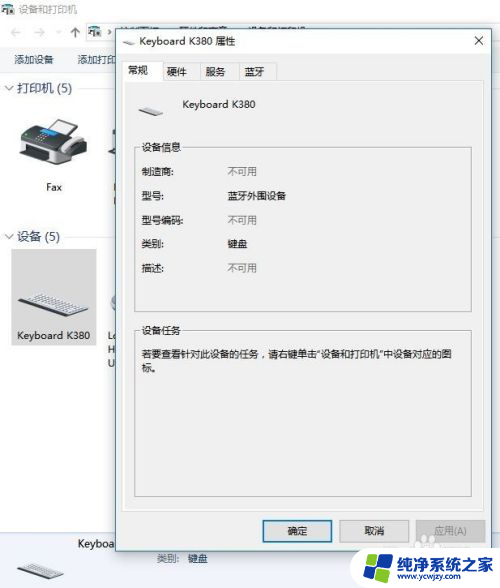
6.在"设备功能"中找到“蓝牙HID设备”双击点开
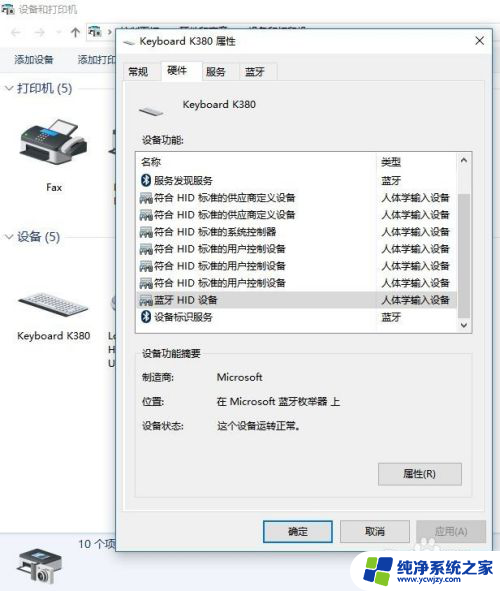
7.在新出现的“蓝牙HID设备属性”中,选择下方的“改变设置”
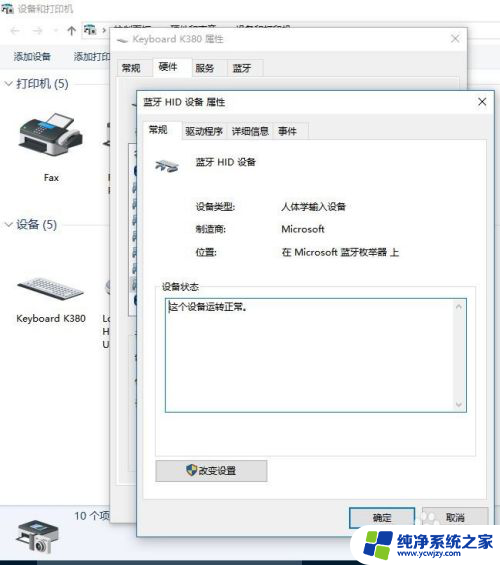
8.将“电源管理”选项卡下的“允许计算机关闭此设备以节约电源”选项的对号打掉,然后点击“确定”即可
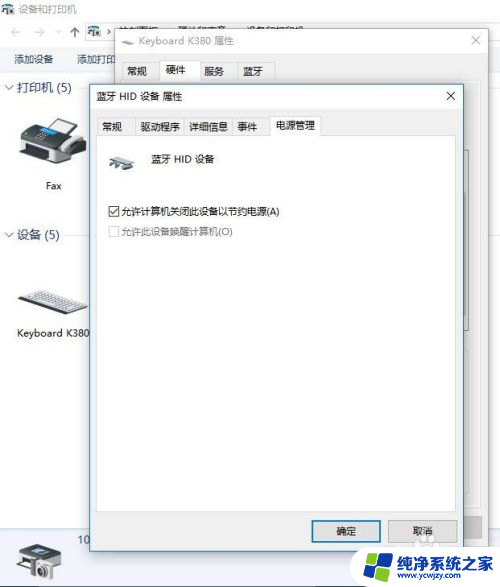
9.如果蓝牙键盘不能正常使用的话,可以在蓝牙键盘属性下“服务”选项卡中“蓝牙服务”中找到“键盘、鼠标等的驱动程序(HID)”。检查是否勾选

以上是关于蓝牙键盘无法输入文字的全部内容,如果您遇到此问题,可以按照以上方法进行解决,希望对大家有所帮助。
蓝牙键盘连上电脑打不了字 蓝牙键盘连接成功但无法使用相关教程
- 蓝牙键盘突然连接不上 蓝牙键盘无法使用
- 无线蓝牙键盘怎么用 蓝牙键盘连接方法
- 台式电脑能用蓝牙键盘吗 台式电脑连接蓝牙键盘的步骤
- 台式怎么连蓝牙键盘 蓝牙键盘如何连接台式电脑的步骤
- 蓝牙键盘为什么玩不了游戏 蓝牙键盘不能使用
- 蓝牙键盘连接手机怎么发送文字 蓝牙键盘连接后无法在QQ微信中按回车键发送消息
- 蓝牙连接上电脑但没声音 电脑蓝牙耳机连接成功但无声音解决方法
- ipad怎么连接无线键盘 iPad蓝牙键盘无法连接
- 台式电脑可以连无线键盘吗 蓝牙键盘连接台式电脑步骤
- 蓝牙耳机连接了但没声音 电脑蓝牙耳机连接成功但无声音问题解决方法
- 如何删除桌面上的小艺建议
- 为什么连接不上airpods
- 小米平板怎么连接电容笔
- 如何看电脑是百兆网卡还是千兆网卡
- 省电模式关闭
- 电脑右下角字体图标不见了
电脑教程推荐
win10系统推荐